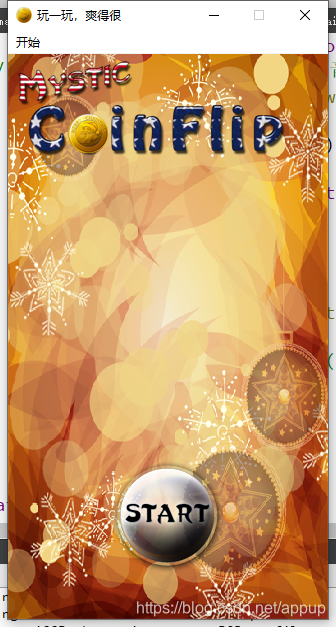需要说明的是:
本项目是基于B站中的戳这视频讲解而做的哦,有问题各位大神勿喷。
1、项目的基本配置
创建Qt项目,选择基类为MianWindow并勾选创建界面,点击完成,项目创建成功。接着添加资源文件,主要包括:开始、返回、背景等的图片以及相应的音效等,添加资源的具体步骤较为简单,这里就不赘述。
2、游戏的主场景的配置
2.1创建菜单栏
打开.ui文件,创建*“开始”菜单栏,以及它的子项“退出”*,并删除自带的工具栏与状态栏,因为后序步骤用不到的。创建的结果如下:

2.2主场景的基本配置
接着,回到主场景的.cpp文件,创建主场景的大小、图标以及窗口的标题。代码及结果如下:
this->setFixedSize(320,588);
this->setWindowIcon( QPixmap(":/res/Coin0001.png"));
this->setWindowTitle("玩一玩,爽得很");
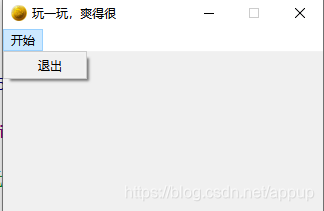
2.3绘制主场景的背景
将先前定义的退出按钮,进行实现并将背景图像加入。不然看着很难受。加入paintEvent画背景,代码为:
connect(ui->quitaction,&QAction::triggered,[=](){
this->close();
});
///这是分开的/
void MainWindow::paintEvent(QPaintEvent *)
{
QPainter painter(this);
QPixmap pix;
pix.load(":/res/OtherSceneBg.png");
painter.drawPixmap(0,0,this->width(),this->height(),pix);
pix.load(":/res/Title.png");
painter.drawPixmap(10,30,pix.width(),pix.height(),pix);
}
加入以后的确实好看了很多。

2.4创建开始按钮
接着就是建立“”开始游戏”按钮,并给其配置音效。这里就又需要增加一个MyPushButton.cpp文件了,专门用作按下按钮的实现。在该.cpp文件中,注释掉以前的构造函数,自己新建一个构造函数,实现对不同图片按下效果的显示。在添加音效的时候需要注意的是:在.pro文件中增加multimedia,不然音效头文件是显示不出来的…
音效的结果我太懒了,不拍视频展示了,“”开始游戏”按钮的代码以及结果如下:
MyPushButton::MyPushButton(QString normalImg, QString pressImg)
{
normalImgPath = normalImg;
pressedImgPath = pressImg;
//创建QPixmap对象
QPixmap pixmap;
bool ret = pixmap.load(normalImgPath);
if(!ret)
{
qDebug() << normalImg << "加载图片失败!";
}
this->setFixedSize( pixmap.width(), pixmap.height() );
//设置不规则图片的样式表
this->setStyleSheet("QPushButton{border:0px;}");
this->setIcon(pixmap);
this->setIconSize(QSize(pixmap.width(),pixmap.height()));
}

2.5增加开始按钮的特效
开始游戏按钮做好以后,接着给它增加一些特效,使用户点击后会有跳跃特效,增加用户体验。具体的做法是:首先在MyPushButton.h文件中增加Zoom1函数表示向下跳跃,增加zoom2函数表示向上跳跃,在.cpp文件中实现上述2个函数。实现上下跳跃的跳跃,需要用到一个头文件是#include<QPropertyAnimation>,zoom1具体的代码如下,与zoom1不同的是zoom2仅仅是位置上的不同罢了:
void MyPushButton::zoom1()
{
QPropertyAnimation* animation = new QPropertyAnimation(this,"geometry");
animation->setDuration(200);//时间间隔为200ms
animation->setStartValue(QRect(this->x(),this->y(),this->width(),this->height()));
animation->setEndValue(QRect(this->x(),this->y()+10,this->width(),this->height()));
animation->setEasingCurve(QEasingCurve::OutBounce);//特效的跳跃效果
animation->start();//开始执行特效
}
主场景最终的结果是: